
Der
php-Editor Strawberry führt Sie in den einfachen Vorgang zum Anzeigen von Bildinformationen in WIN10 ein. Öffnen Sie zunächst den Ordner, in dem sich das Bild befindet, klicken Sie mit der rechten Maustaste auf die Bilddatei, die Sie anzeigen möchten, und wählen Sie „Eigenschaften“. Klicken Sie dann im Fenster „Eigenschaften“ auf die Registerkarte „Details“, um die Bildinformationen wie Datum, Größe, Kameramodell usw. anzuzeigen. Die Bedienung ist einfach und schnell, sodass Sie die detaillierten Informationen des Bildes leicht verstehen können.
1. Bewegen Sie die Maus über das Bild und die Größe und Dateigröße des Bildes wird angezeigt.
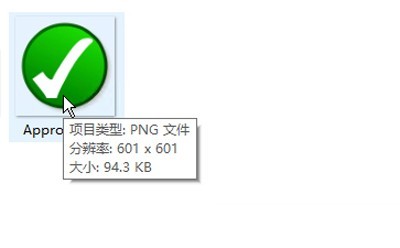
Bedienungsmethode zwei
1 Klicken Sie in dem Ordner, in dem sich das Bild befindet, in der Menüleiste auf [Ansicht].
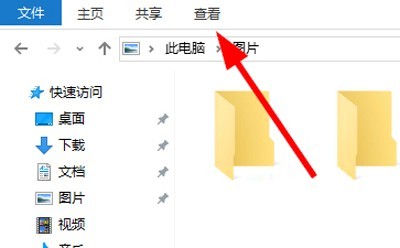
2. Klicken Sie auf [Detailsbereich].
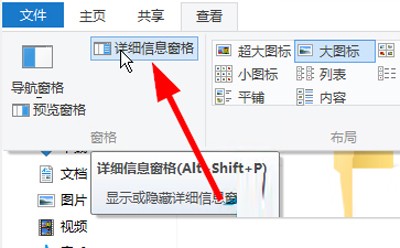
3. Auf der rechten Seite des Ordners (Datei-Explorer) wird eine zusätzliche Spalte angezeigt, um die detaillierten Informationen zum Bild anzuzeigen.
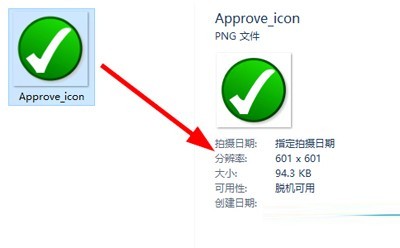
Bedienungsmethode drei
1. Klicken Sie mit der rechten Maustaste auf das Bild und wählen Sie [Eigenschaften].
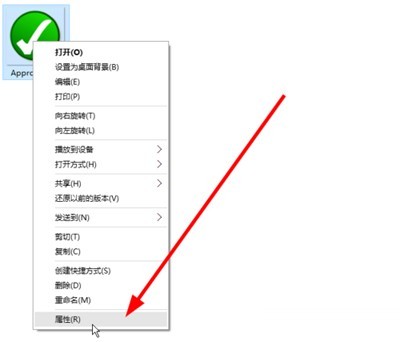
2. Sehen Sie sich die detaillierten Informationen des Bildes im Fenster [Details] an.
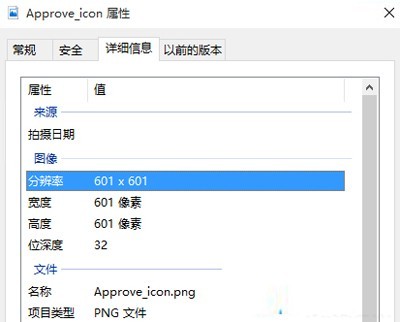
Bedienungsmethode vier
1. Klicken Sie mit der rechten Maustaste auf die leere Stelle im Ordner, in dem sich das Bild befindet, und wählen Sie den Ansichtsmodus als [Details].
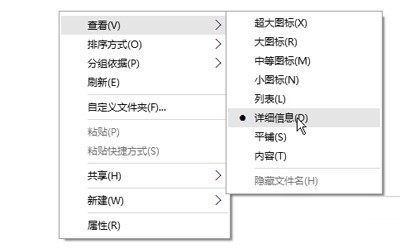
2. Klicken Sie mit der rechten Maustaste auf die Spaltenbezeichnung und wählen Sie [Größe] und [Auflösung].
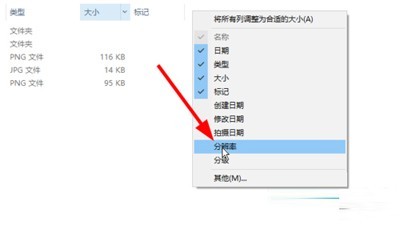
3. Beim Betrachten des Bildes wird eine zusätzliche Spalte mit der Größe und Auflösung des Bildes angezeigt.
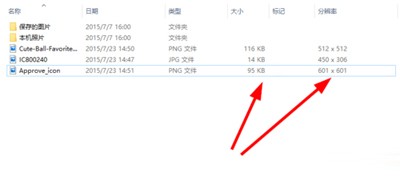
Bedienungsmethode fünf
Verwenden Sie Software zum Anzeigen von Bildern, z. B. die mit Win10 gelieferte Bildanwendung, oder Zeichenbrett, ACDSee, Photoshop usw.
Das obige ist der detaillierte Inhalt vonEinfacher Bedienungsprozess zum Anzeigen von Bildinformationen in WIN10. Für weitere Informationen folgen Sie bitte anderen verwandten Artikeln auf der PHP chinesischen Website!
 Der Win10-Bluetooth-Schalter fehlt
Der Win10-Bluetooth-Schalter fehlt
 Warum werden alle Symbole in der unteren rechten Ecke von Win10 angezeigt?
Warum werden alle Symbole in der unteren rechten Ecke von Win10 angezeigt?
 Der Unterschied zwischen Win10-Ruhezustand und Ruhezustand
Der Unterschied zwischen Win10-Ruhezustand und Ruhezustand
 Win10 pausiert Updates
Win10 pausiert Updates
 Was tun, wenn der Bluetooth-Schalter in Windows 10 fehlt?
Was tun, wenn der Bluetooth-Schalter in Windows 10 fehlt?
 Win10 stellt eine Verbindung zum freigegebenen Drucker her
Win10 stellt eine Verbindung zum freigegebenen Drucker her
 Bereinigen Sie den Müll in Win10
Bereinigen Sie den Müll in Win10
 So geben Sie den Drucker in Win10 frei
So geben Sie den Drucker in Win10 frei




